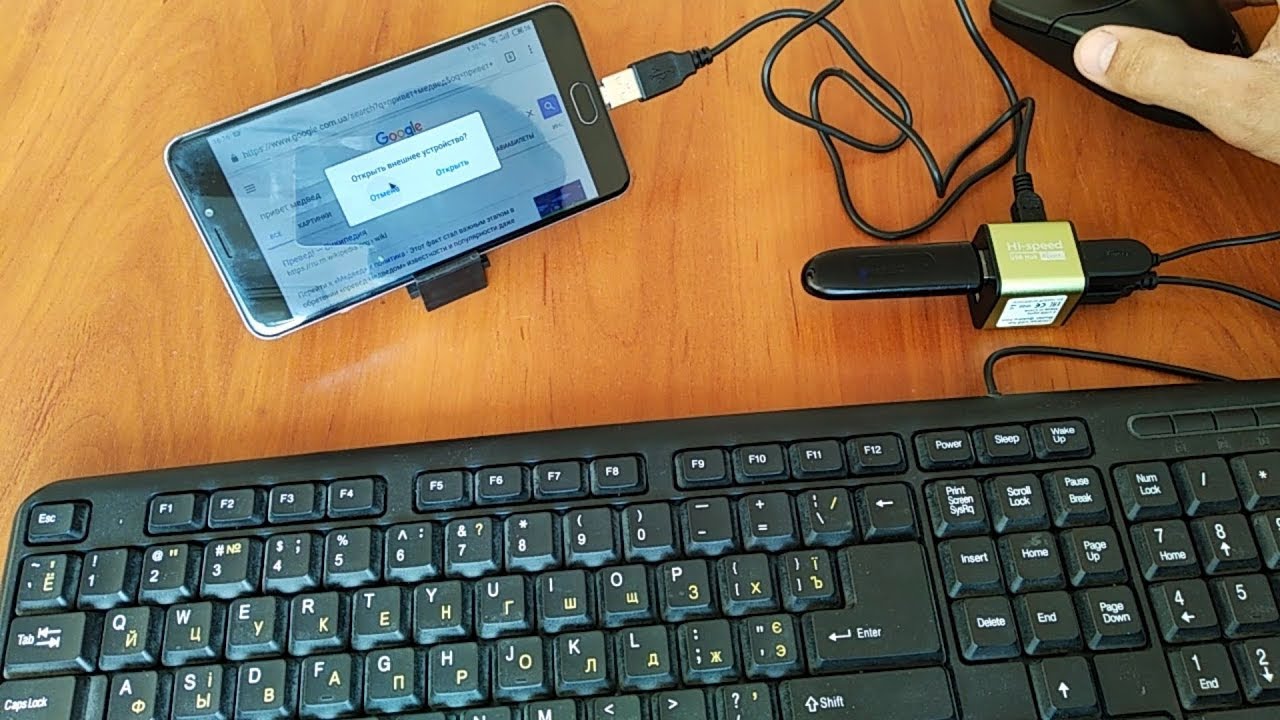Kako minimizirati prozor pomoću tipkovnice
 Tipkovnica je bitan dio svakog računala ili prijenosnog računala. Uz njegovu pomoć se upravlja uređajem, unose potrebni podaci i postavljaju zahtjevi. No postoji i veliki broj naredbi koje su poznate samo malom broju korisnika, a opet mogu značajno pojednostaviti i ubrzati proces rada na računalu.
Tipkovnica je bitan dio svakog računala ili prijenosnog računala. Uz njegovu pomoć se upravlja uređajem, unose potrebni podaci i postavljaju zahtjevi. No postoji i veliki broj naredbi koje su poznate samo malom broju korisnika, a opet mogu značajno pojednostaviti i ubrzati proces rada na računalu.
Na primjer, pomoću tipkovnice možete brzo minimizirati jedan ili više prozora na zaslonu. Kako to učiniti? Je li moguće minimizirati program ili igru? O svemu tome naučit ćete u ovom članku.
Sadržaj članka
Kako minimizirati prozor pomoću tipkovnice
Značajka poput ove bit će korisna ne samo ako vam se miš pokvari. Ponekad posezanje za mišem nije sasvim zgodno - na primjer, kada tipkate brzo i dugo.
U tom slučaju, možda ćete morati minimizirati prozor. To je vrlo jednostavno i brzo za učiniti - trebate napraviti samo nekoliko klikova.
Postoje mnoge naredbe koje olakšavaju korištenje računalnih uređaja koji rade na Windows OS-u. Dakle, kako minimizirati prozor pomoću tipkovnice?
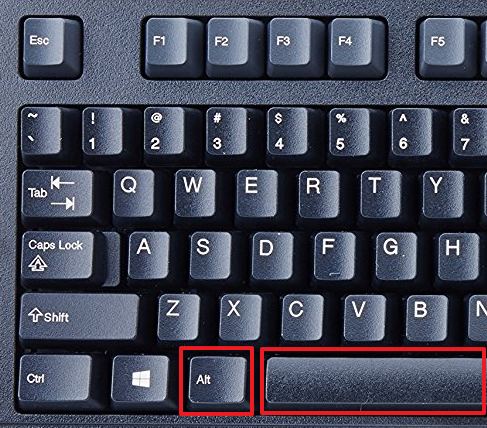
Da biste to učinili, pozovite kontekstni izbornik koji se pojavljuje s lijeve strane, na vrhu zaslona - morate istovremeno pritisnuti dva gumba: Alt i razmaknicu. Vrlo su blizu, što je nedvojbeno prednost.Zatim u izborniku koji se pojavi možete odabrati željenu radnju - minimizirati prozor, maksimizirati ga ili ga potpuno zatvoriti.
VAŽNO! Navigacija se vrši tipkama “Gore” i “Dolje”, a za klik na pojedinu stavku pritisnite Enter.
Kako brzo minimizirati sve prozore pomoću tipkovnice
Kako biste minimizirali sve otvorene prozore odjednom, postoje dva načina. Prvi podrazumijeva da minimizirate - morate držati tipku Win i M na engleskom rasporedu, ali možete proširiti kartice dodavanjem Shifta.
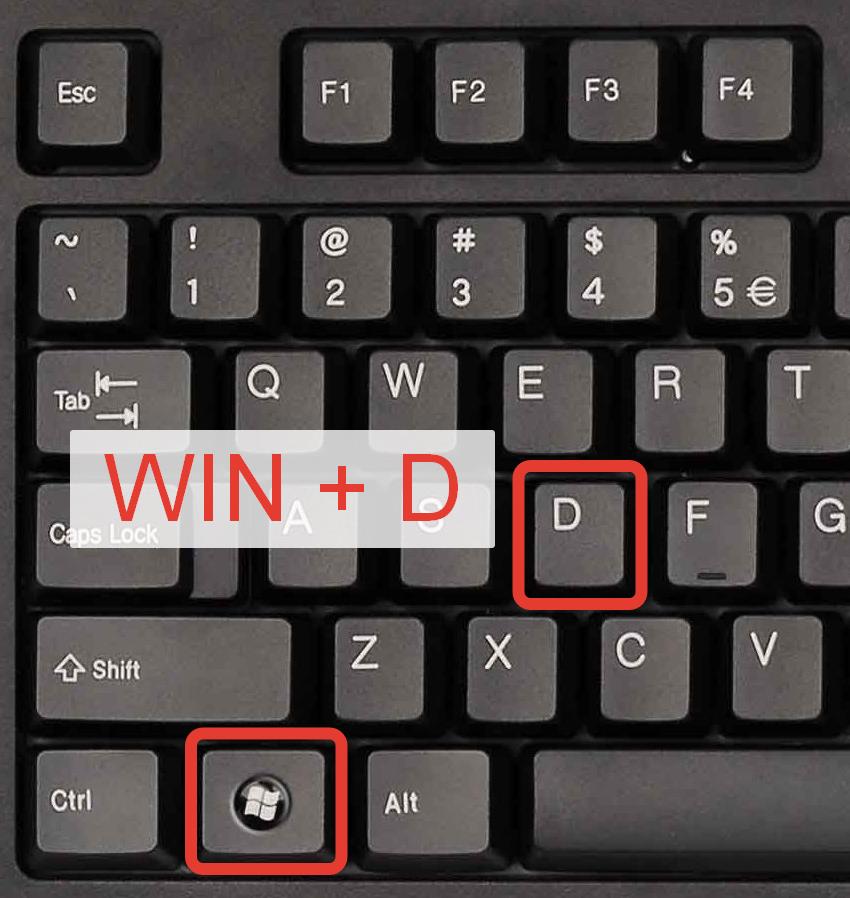
Tu je i opća naredba: Win + D. Pomoću nje možete učiniti oboje, ovisno o trenutnom položaju na zaslonu.
VAŽNO! Budite oprezni s prebrzim djelovanjem. Lako je pritisnuti krivi gumb i izgubiti sve nespremljene datoteke.
Kako minimizirati igru ili program pomoću tipkovnice
S igrama i programima situacija je malo kompliciranija. Svaki od njih može imati svoje karakteristike i biti kreiran na različitim platformama.
U nekim slučajevima pomaže pritisak gumba Windows. Također možete otvoriti Upravitelj zadataka pritiskom na Ctrl+Alt+Del, ali to ne jamči rezultate.
Ako se unaprijed pobrinete za ovu značajku, lako je postaviti aplikaciju ili igru u prozorskom načinu rada. Nakon toga upotrijebite gore navedene naredbe s kojima je vrlo lako minimizirati prozor igre, programa ili preglednika.
Sada znate koji prečaci na tipkovnici čine korištenje vašeg računala još jednostavnijim i lakšim. Osim toga, moguće je čak i izravno prebaciti na željeni prozor, ali to zahtijeva zasebnu naredbu. Također je važno razumjeti da se ove kombinacije odnose samo na ona računala koja pokreću operativni sustav Windows i mogu se značajno razlikovati od drugih uređaja.